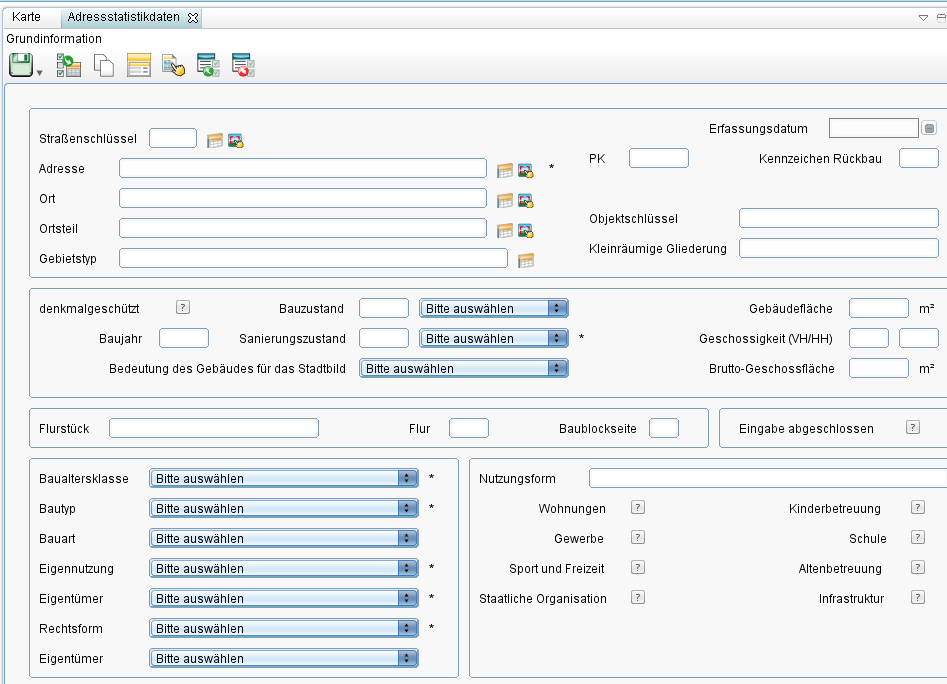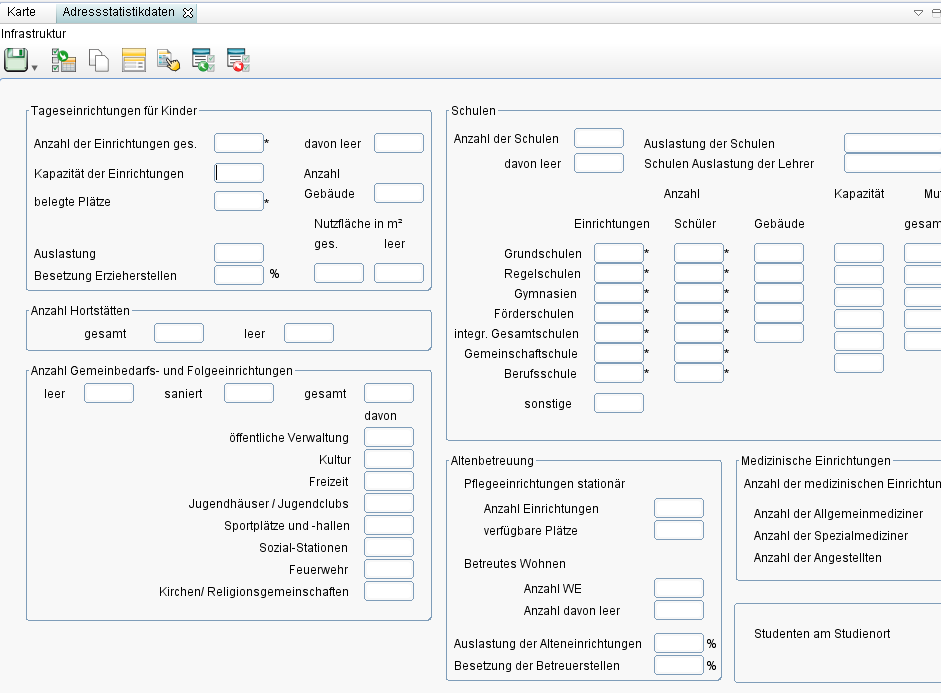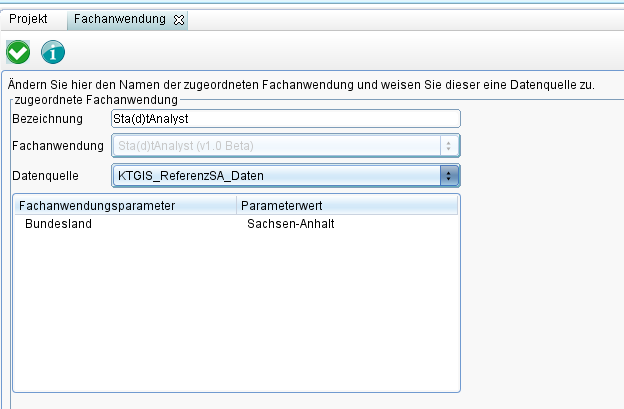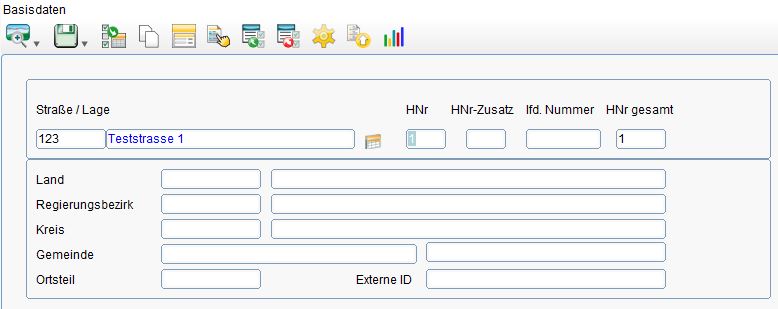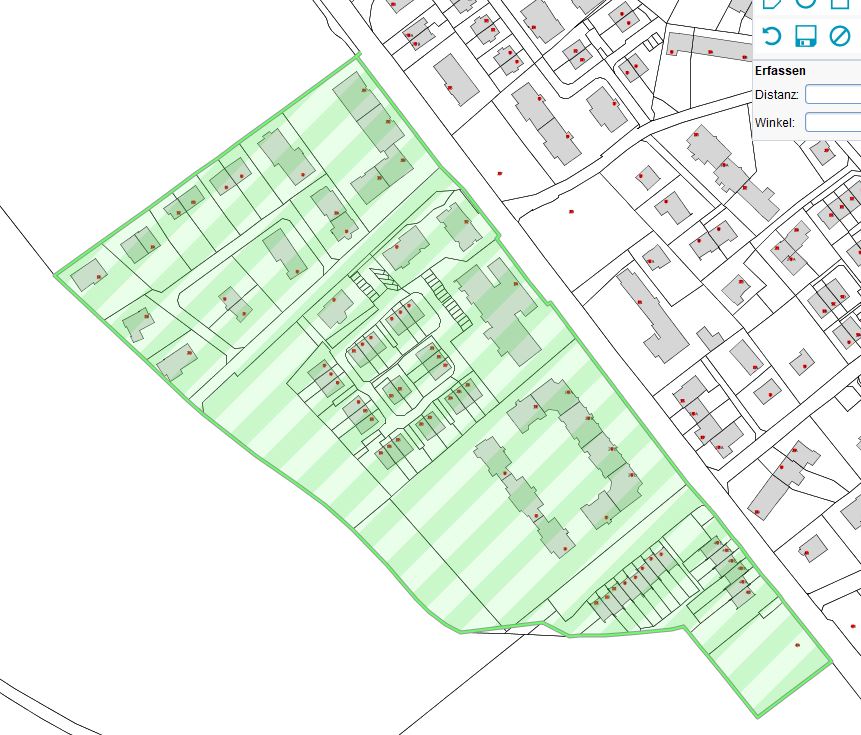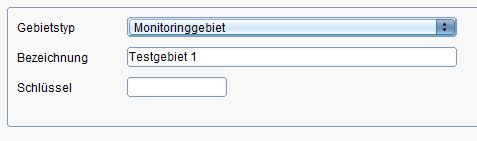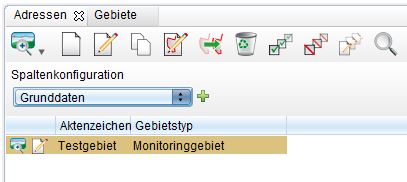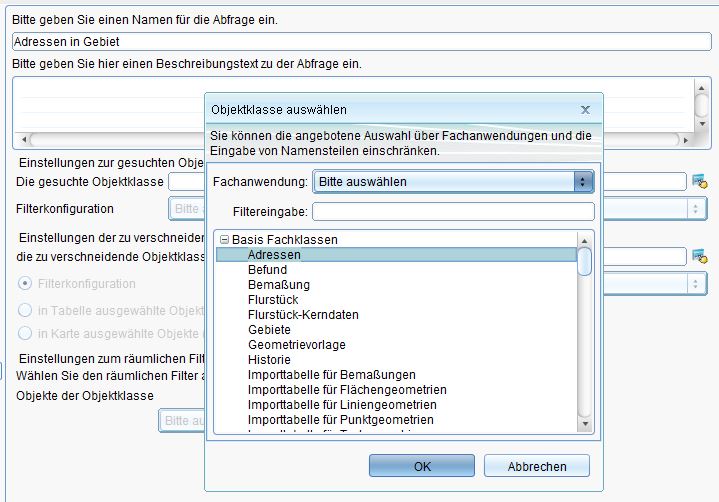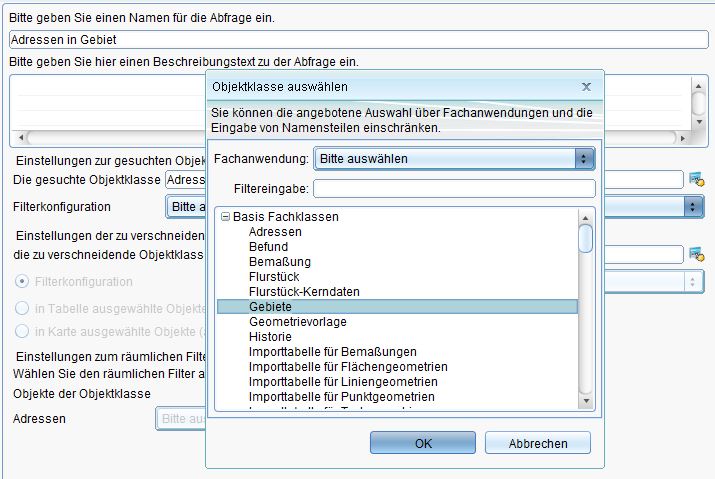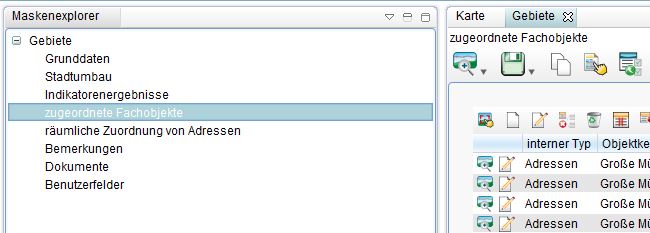StadtAnalyst: Unterschied zwischen den Versionen
(→Aufbau) |
(→Aufbau) |
||
| (19 dazwischenliegende Versionen von 2 Benutzern werden nicht angezeigt) | |||
| Zeile 58: | Zeile 58: | ||
Gebiete hingegen müssen individuell angelegt werden. Es können beliebig viele Gebiete für die verschiedensten Zwecke erstellt werden. Zum Beispiel Gesamtstadt, Wahlbezirke, Sanierungsgebiete, Monitoringsgebiete, Müllabfuhrgebiete, Schulbezirke usw.<br /> | Gebiete hingegen müssen individuell angelegt werden. Es können beliebig viele Gebiete für die verschiedensten Zwecke erstellt werden. Zum Beispiel Gesamtstadt, Wahlbezirke, Sanierungsgebiete, Monitoringsgebiete, Müllabfuhrgebiete, Schulbezirke usw.<br /> | ||
<br /> | <br /> | ||
Zu einem Adress- oder Gebietsdatensatz gehört ein aktueller Statistikdatensatz in dem die aktuellen Informationen zu Einwohnern, Wohnungen und weiteren Einrichtungen erfasst werden. Diese Informationen können historisiert dokumentiert werden. | Zu einem Adress- oder Gebietsdatensatz gehört ein aktueller Statistikdatensatz in dem die aktuellen Informationen zu Einwohnern, Wohnungen und weiteren Einrichtungen erfasst werden. Diese Informationen können historisiert dokumentiert werden.<br /> | ||
<br /> | <br /> | ||
Eine entsprechende Importschnittstelle ist integriert um Einwohner- und Wanderdungsdaten zu importierten. | |||
<div id="mainpage-welcome-box" style="margin:0em 0em 0.3em 0em; width=30px ;border:1px solid #cccccc; background-color:#CAE1FF; padding: 0.5em;"> | |||
Die Adresstabelle beinhaltet die Hilfsfunktion, den dazugehörenden Statistikdatensatz für jeden markierten Adressdatensatz als Tabelle zu öffnen. Damit ist der Nutzer in der Lage, eine Tabelle der Adressstatistikdatensätze für alle markierten Adressen zu öffnen. Das erleichtert die Kontrollarbeiten und bietet einen schnelleren Zugriff auf Übersichten<br /> | |||
[[File:Adresse_Statistikdaten.png|200px]] | |||
<br /> | |||
</div> | |||
<br /> | |||
Eine entsprechende Importschnittstelle ist integriert um Einwohner- und Wanderdungsdaten zu importierten.<br /> | |||
<br /> | <br /> | ||
Daten zu Prognosen, Prozesssteuerungen, Baumaßnahmen, Stadtplanung, Umwelt, Gewerbe und Sozialeeinrichtungen ergänzen das Bild zum Auswertungsgebiet. | Daten zu Prognosen, Prozesssteuerungen, Baumaßnahmen, Stadtplanung, Umwelt, Gewerbe und Sozialeeinrichtungen ergänzen das Bild zum Auswertungsgebiet. | ||
| Zeile 139: | Zeile 147: | ||
[[File:Maske_Adressstatistik_1.PNG|300px]] | [[File:Maske_Adressstatistik_1.PNG|300px]] | ||
[[File:Maske_Adressstatistik_2.PNG|300px]] | [[File:Maske_Adressstatistik_2.PNG|300px]] | ||
<br/> | |||
<br/> | |||
==== Bundesland-spezifische Parameter ==== | |||
Hinweis für den Administrator: bei den Projekt-Eigenschaften ist für die Fachwanwendung Sta(d)tAnalyst als spezifizierender Parameter das jeweilige Bundesland einzugeben:<br/><br/> | |||
[[File:Fachschalenparameter.PNG|500px]] | |||
<br/> | |||
<br/> | |||
==== Datenübernahme / Migration von Altdaten ==== | ==== Datenübernahme / Migration von Altdaten ==== | ||
Bereits vorhandene (Alt-)Daten können in verschiedenen Formaten vorliegen und müssen in das Format CSV überführt werden. <br> | Bereits vorhandene (Alt-)Daten können in verschiedenen Formaten vorliegen und müssen in das Format CSV überführt werden. <br> | ||
Zu diesem Arbeitsschritt nehmen Sie bitte gern Kontakt zu uns auf. Zu Projektbeginn können - zum Beispiel im Rahmen eines Workshops - die Ausgangdaten gemeinsam analysiert und der effektivste Weg besprochen werden, diese für die Verwendung in GMSC-K nutzbar zu machen.<br/>< | Zu diesem Arbeitsschritt nehmen Sie bitte gern Kontakt zu uns auf. Zu Projektbeginn können - zum Beispiel im Rahmen eines Workshops - die Ausgangdaten gemeinsam analysiert und der effektivste Weg besprochen werden, diese für die Verwendung in GMSC-K nutzbar zu machen.<br/> | ||
<div id="mainpage-welcome-box" style="margin:0em 0em 0.3em 0em; width=30px ;border:1px solid #cccccc; background-color:#CAE1FF; padding: 0.5em;"> | |||
Bei der Pflege der relevanten Stammdaten für Landesmonitoring achten Sie darauf, dass Sie im Feld Schlüssel (bzw. Code) nur die Zahlen eingeben wie z.Bsp. 1 oder 2. Das ist allerdings keine technische Vorgabe des Programms. Lediglich bei der Übergabe der Indikatorenergebnisse für Landesmonitoring sind die Zahlen aus dem Feld Schlüssel relevant. Zum Feld Bezeichnung existiert keine Vorgabe. Es sollen die Begriffe aufgenommen werden, welche für die Nutzer bei der Auswahl angeboten werden. | |||
</div> | |||
==== Anlegen von Adressen ==== | |||
Die Quelle für die Adressen sind standardmäßig die ALKIS-Daten. Bei Bedarf können "eigene" Adressen angelegt werden.<br/> | |||
Dabei ist zu berücksichtigen, daß die Adresse eine Kombination aus "Straße" + "Hausnummer" + (ggf.) "Hausnummerzusatz" ist.<br/> | |||
Der Geometrie-Typ für die Objektklasse "Adressen" ist "Beliebig", wobei üblicherweise ein Punkt verwendet wird, welcher "am Gebäude" bzw. (zum Beispiel bei Wohngebäuden mit mehreren Hauseingängen) auf Höhe des Hauseingangs digitalisiert wird.<br/> | |||
Das Digitalisieren erfolgt von der Sicht "Adressen" aus standardmäßig, über die Datenmaske kann die neue Adresse spezifiziert werden: <br/><br/> | |||
[[File:Ks_adress02.JPG|600px]] | |||
<br/> | |||
<div id="mainpage-welcome-box" style="margin:0em 0em 0.3em 0em; width=30px ;border:1px solid #cccccc; background-color:#CAE1FF; padding: 0.5em;"> | |||
HINWEIS: die Straße wird aus einer Auswahlliste (ALKIS) entnommen, ggf. ist dort auch ein neuer Straßenname anzulegen<br/> | |||
HINWEIS: die auf diesem Weg generierten Adressen bleiben beim nächsten ALKIS-Import erhalten!<br/> | |||
<br/> | |||
Beim Einsatz der Fachanwendung Sta(d)tAnalyst werden folgende Aktionen bei den Datensätzen der Tabelle Adresse aktiviert: <br /> | |||
- Pro neue Adresse wird automatisch ein Adressstatistikdatensatz angelegt. Das gilt auch, wenn neue Adressen durch den ALKIS Import entstehen. <br /> | |||
HINWEIS: Im ALKIS Datenbestand können Daten mitgeliefert werden, die als „Lagebezeichnung ohne Hausnummer“ gekennzeichnet sind. Dadurch können Adressdatensätze ohne Hausnummern entstehen. <br /> | |||
- Wird eine Adresse gelöscht, dann wird der zugeordnete Adressstatistikdatensatz auch automatisch gelöscht. <br /> | |||
</div> | |||
==== Anlegen von Gebieten ==== | ==== Anlegen von Gebieten ==== | ||
| Zeile 164: | Zeile 205: | ||
<br> | <br> | ||
===== Flächenverschneidung | ===== Zuordnung von Adressen zu Gebieten mittels Flächenverschneidung ===== | ||
<br/> | <br/> | ||
* Auswahl des gewünschten Gebietes in der Tabelle "Gebiete" | * Auswahl des gewünschten Gebietes in der Tabelle "Gebiete" | ||
| Zeile 185: | Zeile 226: | ||
<br/><br/> | <br/><br/> | ||
Im Ergebnis öffnet sich die Tabelle "Adressen" mit den Datensätzen der Adressen, die im Zielgebiet liegen.<br/><br/> | Im Ergebnis öffnet sich die Tabelle "Adressen" mit den Datensätzen der Adressen, die im Zielgebiet liegen.<br/><br/> | ||
===== Verknüpfung der Adressen mit dem Gebiet ===== | ===== Verknüpfung der Adressen mit dem Gebiet ===== | ||
<br/> | <br/> | ||
| Zeile 199: | Zeile 241: | ||
Einlesen der EWO-Daten<br/> | Einlesen der EWO-Daten<br/> | ||
Einlesen der Daten zu Wanderungsbewegungen<br/> | Einlesen der Daten zu Wanderungsbewegungen<br/> | ||
Anlegen/Aktualisieren von Gebieten<br/> | |||
Adressen zu einem Gebiet zuordnen<br/> | |||
Manuelle Datenpflege<br/> | |||
Daten-Aggregierung<br/> | Daten-Aggregierung<br/> | ||
Erstellen von Auswertungen (Indikatoren etc.)<br/> | Erstellen von Auswertungen (Indikatoren etc.)<br/> | ||
<br/> | <br/> | ||
Die Arbeitsschritte für das Monitoring werden im landesspezifischen Arbeitsblatt behandelt.<br/> | HINWEIS: '''Die Arbeitsschritte für das Monitoring werden im landesspezifischen Arbeitsblatt behandelt.'''<br/> | ||
<br/> | <br/> | ||
== Datenmasken == | == Datenmasken == | ||
Aktuelle Version vom 13. Juni 2018, 08:30 Uhr
Achtung! Diese Seite befindet sich noch in Bearbeitung!

Erforderliche Lizenzen
zur Fachanwendung Sta(d)tAnalyst
- GMSC-K Basis-Fachklassen (Basis-Lizenz)
- GMSC-K Basis-Stammdaten (Basis-Lizenz)
- GMSC-K Stadtanalyst
Vorwort
Die Fachanwendung GMSC-K Sta(d)tAnalyst wird inhaltlich durch die Firma Kompetenzteam GIS betreut
Ziel
GMSC-K – Sta(d)tAnalyst erlaubt die umfassende Erfassung und Auswertung aller erforderlichen statistischen Daten zu Gebieten und Adressen einer Kommune.
Statistische Abfragen und Auswertungen zu den unterschiedlichsten kommunalen Daten, Wohnungsstand oder Bevölkerung können gebietsbezogen durchgeführt werden.
Die Fachanwendung unterstützt das Monitoring von Gebieten. Landesspezifische Vorgaben werden dabei berücksichtigt, siehe hierfür das landesspezische Arbeitsblatt.
Zusätzlich bietet die Fachanwendung die Möglichkeit, Informationen zu Gewerbe, Wahlen und Umweltdaten zu erfassen und auszuwerten. Durch die räumlichen Zusammenhänge der Daten und deren Verknüpfung mit den Adressen und Gebieten sind vielfältige, effiziente Analysen möglich.
Ausgewählte Symbole der Programmoberfläche
Siehe Grundfunktionen im Online-Handbuch unter:
Benutzeroberfläche
Aufbau
Der Aufbau der zentralen Fachanwendungen (Basis-Fachklassen, Basis-Stammdaten) ist für alle Applikationen einheitlich:
- Straßen
- Adressen
- Gebiete
- Flurstücke
u.a.
In diesem Beitrag wird nur auf die spezifische Fachanwendung und Objektklassen der Fachanwendung Sta(d)tAnalyst eingegangen.
Die Fachanwendung GMSC-K – Sta(d)tAnalyst baut im wesentlichen auf zwei Informationstabellen auf:
- Adressen
- Gebiete
Die Adressen werden standardmäßig für Kommunen, im Rahmen des Einlesens der NAS Daten, eingelesen und können individuell erweitert werden.
Gebiete hingegen müssen individuell angelegt werden. Es können beliebig viele Gebiete für die verschiedensten Zwecke erstellt werden. Zum Beispiel Gesamtstadt, Wahlbezirke, Sanierungsgebiete, Monitoringsgebiete, Müllabfuhrgebiete, Schulbezirke usw.
Zu einem Adress- oder Gebietsdatensatz gehört ein aktueller Statistikdatensatz in dem die aktuellen Informationen zu Einwohnern, Wohnungen und weiteren Einrichtungen erfasst werden. Diese Informationen können historisiert dokumentiert werden.
Die Adresstabelle beinhaltet die Hilfsfunktion, den dazugehörenden Statistikdatensatz für jeden markierten Adressdatensatz als Tabelle zu öffnen. Damit ist der Nutzer in der Lage, eine Tabelle der Adressstatistikdatensätze für alle markierten Adressen zu öffnen. Das erleichtert die Kontrollarbeiten und bietet einen schnelleren Zugriff auf Übersichten
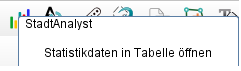
Eine entsprechende Importschnittstelle ist integriert um Einwohner- und Wanderdungsdaten zu importierten.
Daten zu Prognosen, Prozesssteuerungen, Baumaßnahmen, Stadtplanung, Umwelt, Gewerbe und Sozialeeinrichtungen ergänzen das Bild zum Auswertungsgebiet.
Mit Hilfe der Aggregierungsfunktionen werden die Einwohner und Wanderungsdaten auf Adressen und Gebiete hochgerechnet. Die Aggregierungsfunktionen für Monitoring sind landesspezifisch.
Die Fachanwendung Sta(d)tAnalyst beinhaltet unter anderem folgende Objektklassen:
Kleinräumige Gliederung:
- Baublockseiten
- Wohnungen
- Einwohner
Planung und Statistik:
- Adressstatistikdaten
- Gebietsstatistikdaten
- Gebietswanderungen
- Prognosen
- Prozesssteuerung
- Stadtplanung
- Wanderungsbewegungen
- Umzüge
Umweltdaten:
- Emssionswerte
- Hochwasserdaten
Soziale Einrichtungen:
- Schulen
- Kindereinrichtungen
- medizinische Einrichtung
- Senioreneinrichtungen
- Sport- und Freizeiteinrichtungen
Wahlen:
- Kandidaten
- Wahlbezirk
- Wahlen
- Wahlergebnisse
- u.a.
Für eine Reihe von Sachgruppen, z.B. Adressstatistik, Gebietsstatistik u.a. gibt es Objektklassen mit dem Zusatz "historisch". Hier werden die Daten aus früheren Erhebungen archiviert.
Für eine weitere detaillierte Beschreibung der Grundfunktionen nutzen Sie bitte die Online-Beschreibung unter:
Fachanwendungskonzept
Anlegen der Projektstruktur
- Einlesen der Explorer-Struktur und der Maskenkonfigurationen über ein XPMF-File
Die mitgelieferte Struktur ist als Vorlage zu sehen. Die Einträge in der Struktur können vorhandenen Bearbeitungsrechten vorausgesetzt, individuell kopiert, umbenannt, erweitert oder angepasst werden.
Anbei einige Beispiele aus der Strukturvorlage für Explorereinträge und Masken:
Basis-Daten:
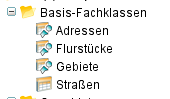
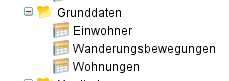
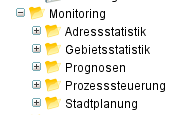
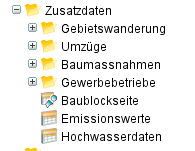
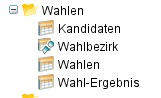
Soziale Infratsruktur eines Gebietes
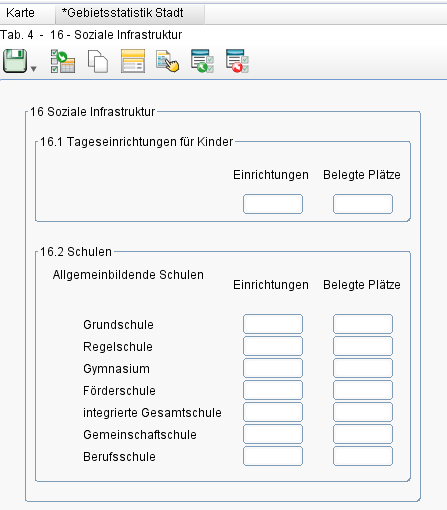
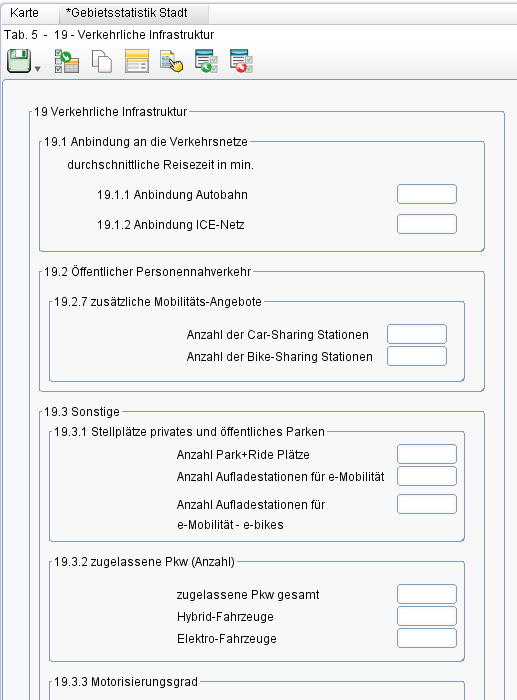
Bundesland-spezifische Parameter
Hinweis für den Administrator: bei den Projekt-Eigenschaften ist für die Fachwanwendung Sta(d)tAnalyst als spezifizierender Parameter das jeweilige Bundesland einzugeben:
Datenübernahme / Migration von Altdaten
Bereits vorhandene (Alt-)Daten können in verschiedenen Formaten vorliegen und müssen in das Format CSV überführt werden.
Zu diesem Arbeitsschritt nehmen Sie bitte gern Kontakt zu uns auf. Zu Projektbeginn können - zum Beispiel im Rahmen eines Workshops - die Ausgangdaten gemeinsam analysiert und der effektivste Weg besprochen werden, diese für die Verwendung in GMSC-K nutzbar zu machen.
Bei der Pflege der relevanten Stammdaten für Landesmonitoring achten Sie darauf, dass Sie im Feld Schlüssel (bzw. Code) nur die Zahlen eingeben wie z.Bsp. 1 oder 2. Das ist allerdings keine technische Vorgabe des Programms. Lediglich bei der Übergabe der Indikatorenergebnisse für Landesmonitoring sind die Zahlen aus dem Feld Schlüssel relevant. Zum Feld Bezeichnung existiert keine Vorgabe. Es sollen die Begriffe aufgenommen werden, welche für die Nutzer bei der Auswahl angeboten werden.
Anlegen von Adressen
Die Quelle für die Adressen sind standardmäßig die ALKIS-Daten. Bei Bedarf können "eigene" Adressen angelegt werden.
Dabei ist zu berücksichtigen, daß die Adresse eine Kombination aus "Straße" + "Hausnummer" + (ggf.) "Hausnummerzusatz" ist.
Der Geometrie-Typ für die Objektklasse "Adressen" ist "Beliebig", wobei üblicherweise ein Punkt verwendet wird, welcher "am Gebäude" bzw. (zum Beispiel bei Wohngebäuden mit mehreren Hauseingängen) auf Höhe des Hauseingangs digitalisiert wird.
Das Digitalisieren erfolgt von der Sicht "Adressen" aus standardmäßig, über die Datenmaske kann die neue Adresse spezifiziert werden:
HINWEIS: die Straße wird aus einer Auswahlliste (ALKIS) entnommen, ggf. ist dort auch ein neuer Straßenname anzulegen
HINWEIS: die auf diesem Weg generierten Adressen bleiben beim nächsten ALKIS-Import erhalten!
Beim Einsatz der Fachanwendung Sta(d)tAnalyst werden folgende Aktionen bei den Datensätzen der Tabelle Adresse aktiviert:
- Pro neue Adresse wird automatisch ein Adressstatistikdatensatz angelegt. Das gilt auch, wenn neue Adressen durch den ALKIS Import entstehen.
HINWEIS: Im ALKIS Datenbestand können Daten mitgeliefert werden, die als „Lagebezeichnung ohne Hausnummer“ gekennzeichnet sind. Dadurch können Adressdatensätze ohne Hausnummern entstehen.
- Wird eine Adresse gelöscht, dann wird der zugeordnete Adressstatistikdatensatz auch automatisch gelöscht.
Anlegen von Gebieten
Bei Gebieten handelt es sich beispielsweise um Monitoring-Gebiete oder Sanierungsgebiete etc.
- Sie werden in der Objektklasse "Gebiete" der Basis-Fachklassen gespeichert
- Sie werden als Flächenobjekt in der Karte digitalisiert und können bei Bedarf jederzeit bearbeitet/angepaßt werden
Gebiet digitalisieren
- Eine Sicht auf die Objektklasse "Gebiete" in den "Basis-Fachklassen" einrichten
- Ggf. Datenmaske und Darstellungsdefinition für das Gebiet anpassen
- Digitalisieren des gewünschten Gebietes (Explorereintrag "Gebiete" --> RMT --> Neu --> GIS-Objekt)
- gewünschte Einträge in der Datenmaske / Grunddaten vornehmen und speichern
Zuordnung von Adressen zu Gebieten mittels Flächenverschneidung
- Auswahl des gewünschten Gebietes in der Tabelle "Gebiete"
- Aufruf der Funktion "Editor für Räumliche Abfragen"
in einem beliebigen Tabellenkopf
- Eintragen der Objektklasse "Adressen" als die gesuchte Objektklasse:
- Eintragen der Objektklasse "Adressen" als die gesuchte Objektklasse:
- Auswahl des Räumlichen Filters "Innerhalb"
- Speichern der Abfrage unter einem selbst gewählten Namen, hier beispielhaft "Adressen in Gebiet"
Die fertig vorbereitete Abfrage könnte wie folgt aussehen:
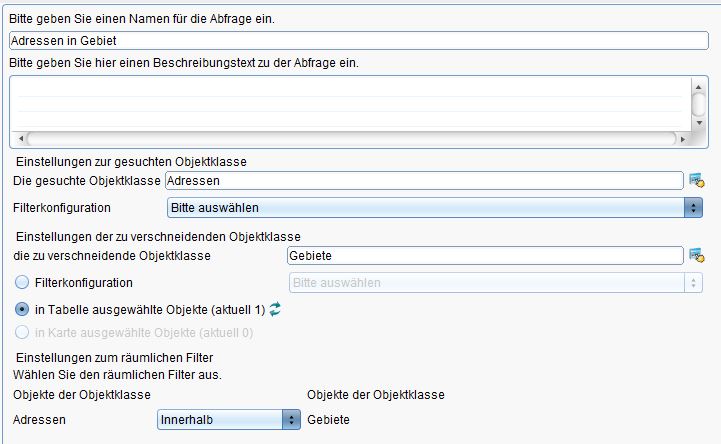
Im Ergebnis öffnet sich die Tabelle "Adressen" mit den Datensätzen der Adressen, die im Zielgebiet liegen.
Verknüpfung der Adressen mit dem Gebiet
- Überprüfen, daß die Untertabelle "Zugeordnete Fachobjekte" in die Datenmaske von "Gebieten" integriert ist
- in der Tabelle "Adresse" mit dem Ergebnis der Räumlichen Abfrage alle Datensätze markieren
- Per Drag&Drop die Datensätze in die Untertabelle "Zugeordnete Fachobjekte" ziehen:
Monitoring
Jahresabschluss
Einlesen der EWO-Daten
Einlesen der Daten zu Wanderungsbewegungen
Anlegen/Aktualisieren von Gebieten
Adressen zu einem Gebiet zuordnen
Manuelle Datenpflege
Daten-Aggregierung
Erstellen von Auswertungen (Indikatoren etc.)
HINWEIS: Die Arbeitsschritte für das Monitoring werden im landesspezifischen Arbeitsblatt behandelt.
Datenmasken
Datenmaske
Beispiel für die Datenmaske der Objektklasse Adressstatistik:
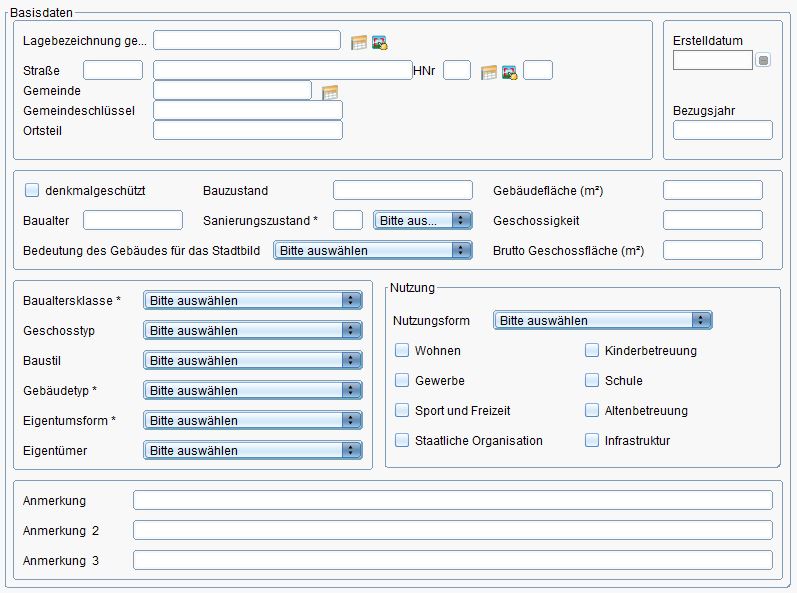
Hinweis: Datenmasken können hinsichtlich Layout und angezeigter Datenfelder individuell vom Nutzer angepasst werden.
Maskenexplorer
Wenn ein Datensatz geöffnet wird, dann wird links oben der sog. Maskenexplorer zum Datensatz geladen. Der Maskenexplorer bildet die Seiten der Maske zum Datensatz.
Beispiel für den Maskenexplorer der Objektklasse Adressstatistik:
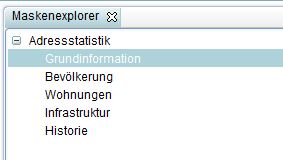
Hinweis: Aufbau, Anzahl, Reihenfolge und Bezeichnung der Seiten kann individuell vom Nutzer angepasst werden.
Datenfeldtypen
| Feld | Typ |
|---|---|
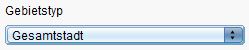
|
Auswahlliste |
| Eingabefeld | |
| Datumsfeld | |
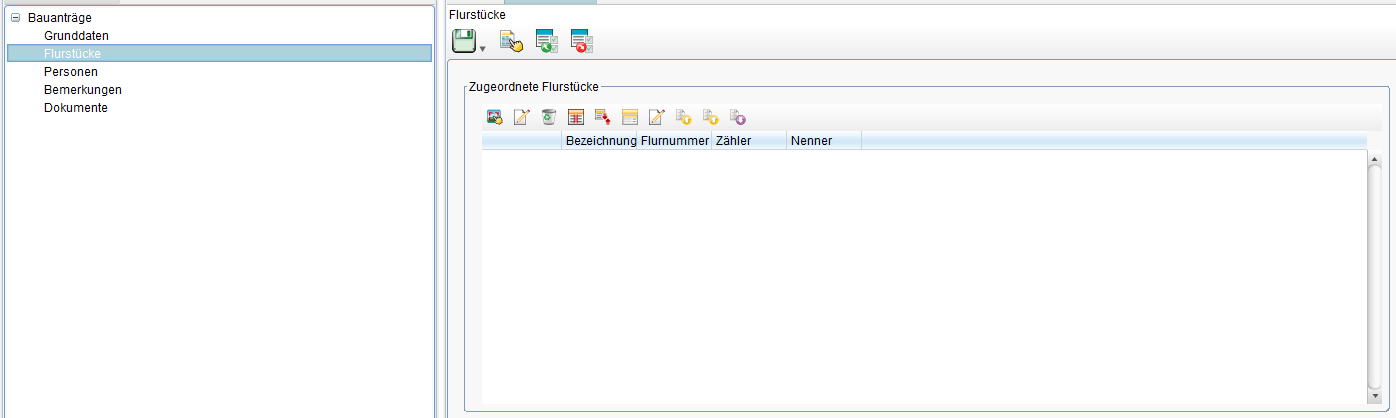
|
Untertabelle |
Erfassungsregeln
Es ist zwingend notwendig, den Datensatz zu speichern, bevor Verknüpfungen zu anderen Fachobjekten, Vorgängen, Dokumenten etc. (Stichwort: Untertabellen) angelegt werden.
Der Nutzer hat die Möglichkeit, Datensätze "leer" anzulegen und eventuell die Lage in der Karte zu erfassen, um zu einem späteren Zeitpunkt die (restlichen) Sachinformationen einzutragen. Mögliche Pflichtfelder sind in der Maske als solche gekennzeichnet.
Konfigurationen
Zur Definition müssen die entsprechenden Editoren geöffnet werden. Grundsätzlich stehen zwei Varianten zur Verfügung, um die Konfigurationseditoren zu öffnen:
- über die Sicht im Explorer > RMT > Kontextmenü > Konfiguration >
- über die Werkzeugleiste der geöffneten Tabelle (grünes Plus-Zeichen anklicken)
Spaltenkonfiguration
Siehe Grundfunktionen im Online-Handbuch unter:
Spaltenkonfiguration
Sortierkonfiguration
Siehe Grundfunktionen im Online-Handbuch unter:
Sortierkonfiguration
Filterkonfiguration
Siehe Grundfunktionen im Online-Handbuch unter:
Filterkonfiguration
Vorbereitungsarten
Relevante Auswahllisten
Auswahllisten und deren Auswahleinschränkungen vor der Erfassung editieren und auf die individuellen Vorgaben anpassen. Das erleichtert sowohl die Erfassung als auch die spätere Auswertung der Daten.
Siehe Auswahleinschränkung im Online-Handbuch unter:
Auswahleinschränkungen
Ausgewählte Funktionen
Serienbrief-Funktion
Siehe Grundfunktionen im Online-Handbuch unter:
Serienbrief